- Početak
- /
- Članak

Webex aplikacija | Dijeljenje sadržaja sastanka s Microsoft Teamsom
 U ovome članku
U ovome članku Želite li poslati povratne informacije?
Želite li poslati povratne informacije?S nekoliko klikova u aplikaciji možete odmah podijeliti sadržaj sastanka, uključujući snimke i sažetke, izravno u kanalima ili chatovima Microsoft Teamsa. Nema više pretraživanja putem e-pošte ili traženja poveznica. Vaš tim dobiva sve što im je potrebno, upravo tamo gdje već rade .
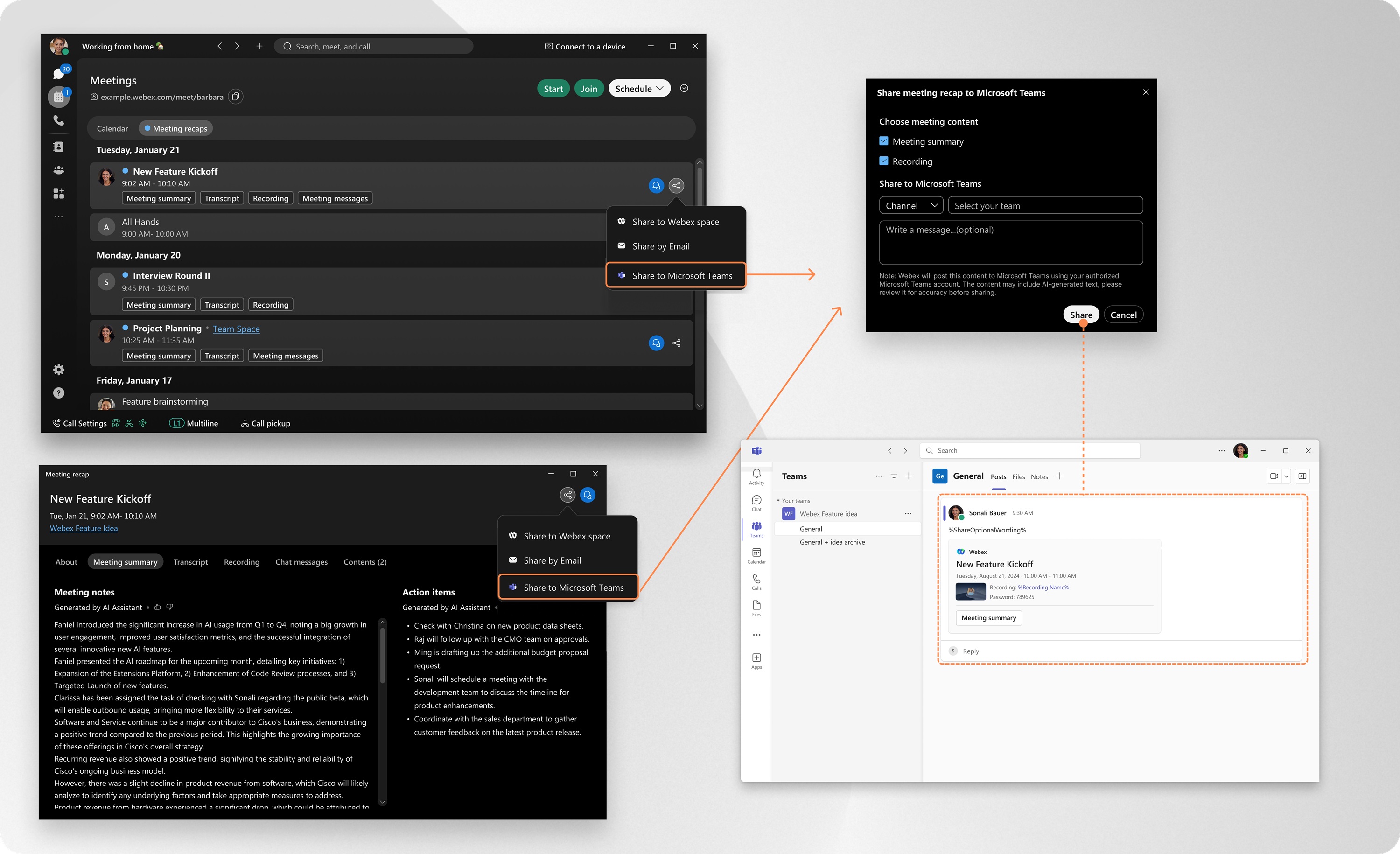
Administrator vaše organizacije mora omogućiti ovu značajku u Control Hubu.
Preporučuje se korištenje najnovije verzije Webex aplikacije jer dolazi sa svim novim značajkama i dostupnim ažuriranjima. Za više informacija pogledajte Pravila podrške za Webex aplikaciju.
Podijeli sadržaj sastanka
| 1 |
Otvorite Webex i prijavite se. |
| 2 |
Idite na Sastanci |
| 3 |
Odaberite sadržaj sastanka koji želite podijeliti i kliknite Ako već imate otvoren sadržaj sastanka, kliknite Prilikom prvog dijeljenja, aplikacija će vas zatražiti da se prijavite u Microsoft Teams. Također će se od vas tražiti da ovlastite Webex da objavljuje sadržaj u vaše ime. |
| 4 |
Odaberite sadržaj sastanka koji želite podijeliti:
|
| 5 |
Zatim kliknite Zajedničko korištenje. |
Upravljajte svojim povezanim Microsoft Teams računom
Pregledajte i upravljajte svojim povezanim Microsoft Teams računima u Webex aplikaciji.
| 1 |
Otvorite Webex i prijavite se. |
| 2 |
Kliknite na Postavke |
| 3 |
Idi na .
|
Prikupljanje i zadržavanje podataka
Kada se prijavite na svoj Microsoft Teams račun, Webex aplikacija pohranjuje sljedeće podatke:
-
Podaci o računu za Microsoft Teams, uključujući nazive kanala i adrese e-pošte osoba.
-
Korisnički token koji ste autorizirali za korištenje s Webex aplikacijom.
Vaši su podaci šifrirani i sigurno pohranjeni te se koriste samo za:
-
Prikažite i upravljajte svojim povezanim Microsoft Teams računom.
-
Omogućite dijeljenje sadržaja sastanka iz Webex aplikacije na Microsoft Teams kanale i chatove.
Podaci se čuvaju do 90 dana od trenutka autorizacije. Nakon 90 dana morat ćete se ponovno prijaviti s Microsoft Teamsom i ponovno autorizirati putem Webex aplikacije.
Ako ručno prekinete vezu sa svojim Microsoft Teams računom, svi povezani podaci odmah se i trajno brišu iz Webex aplikacije.
Za više informacija pogledajte Sažetak izjave o privatnosti tvrtke Cisco na mreži.
Korisnici Microsoft računa
Ako vaš Microsoft račun pripada klijentu gdje su postavke korisničkog pristanka konfigurirane kao Ne dopusti korisnički pristanak, tada ne možete sami dati dopuštenje aplikaciji Webex.
U tom slučaju, kada pokušate povezati svoj Microsoftov račun koji nije administratorski račun unutar Webex aplikacije, vidjet ćete obavijest Potrebno odobrenje. Možete kliknuti Zatraži odobrenje, ali aplikacija će ostati nedostupna dok vaš Microsoftov administrator ne pregleda i odobri zahtjev.
Microsoftovi administratori
Preporučuje se da Microsoftovi administratori proaktivno dovrše postupak pristanka unaprijed za svakog klijenta kojem je potreban pristanak administratora. To se može učiniti na jedan od sljedećih načina:
-
Webex aplikacija – Prilikom prijave s Microsoftovim administratorskim računom označite potvrdni okvir Privola u ime vaše organizacije prije nego što kliknete Prihvati za dovršetak privole.
-
Microsoft Entra Admin Center—Otvorite Webex AI Assistant, idite na Dozvole, a zatim kliknite Dodijeli administratorski pristanak za [your [ime stanara] za odobrenje potrebnih dozvola.
Za više detalja o privoli korisnika i administratora u Microsoft Entra ID-u, pogledajte: https://learn.microsoft.com/entra/identity/enterprise-apps/user-admin-consent-overview

 i odaberite
i odaberite  , a zatim u padajućem popisu odaberite
, a zatim u padajućem popisu odaberite  .
.
